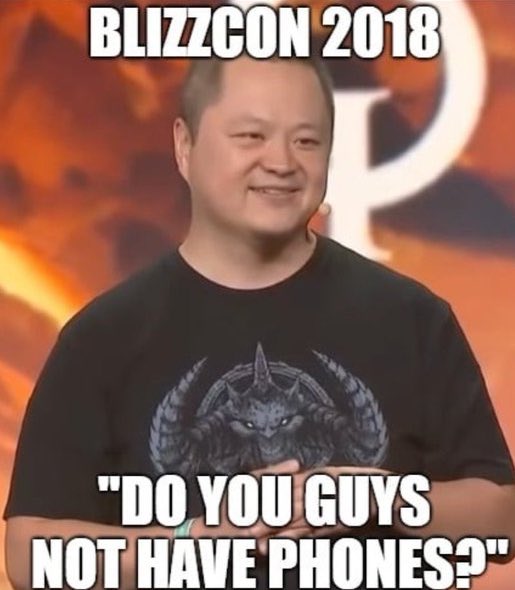Ubuntu 22.04 設定網路連線
Ubuntu 20.04 後改用 netplan 作為指令網路設定工具
設定檔
netplan 設定檔預設放在 /etc/netplan/00-installer-config.yaml
修改及套用需要 root 權限
查看網卡代號
跑出來的結果像這樣
1: lo: <LOOPBACK,UP,LOWER_UP> mtu 65536 qdisc noqueue state UNKNOWN group default qlen 1000
link/loopback 00:00:00:00:00:00 brd 00:00:00:00:00:00
inet 127.0.0.1/8 scope host lo
valid_lft forever preferred_lft forever
inet6 ::1/128 scope host
valid_lft forever preferred_lft forever
2: ens18: <BROADCAST,MULTICAST,UP,LOWER_UP> mtu 1500 qdisc fq_codel state UP group default qlen 1000
link/ether xx:xx:xx:xx:xx:xx brd xx:xx:xx:xx:xx:xx
altname enp0s18
inet 192.168.1.xx/24 brd 172.16.0.255 scope global ens18
valid_lft forever preferred_lft forever
inet6 0000::0000:0000:0000:0000/64 scope link
valid_lft forever preferred_lft forever
|
編號 2 後面的 ens18 就是網卡代號
我的電腦只有裝一張網卡結果才會只到編號 2,如果有多張網卡會接續列在下面
接下來就是開始編輯設定檔
使用 nano 編輯器修改設定檔
nano /etc/netplan/50-cloud-init.yaml
|
使用 DHCP 自動設定 IP
network:
version: 2
renderer: networkd
ethernets:
ens18:
dhcp4: true
|
設定固定 IP
network:
version: 2
ethernets:
ens18:
addresses:
- 192.168.1.2/24
gateway4: 192.168.1.1
nameservers:
addresses: [8.8.8.8, 1.1.1.1]
|
固定 IP 中 /24 代表子網遮罩,相當於 255.255.255.0
如果不會換算,可以參考 IPv4 子網計算機 https://damaha-labo.site/converter/zh-Hant/IT/CalcSubnetMask
通常沒特殊需求的話,家用路由器的子網遮罩都是用 /24 255.255.255.0
在 ubuntu 22.04 新版的 Netplan 中, gateway4 這個設定已被棄用
新版的設定檔長這樣
network:
version: 2
ethernets:
ens18:
addresses:
- 192.168.1.2/24
nameservers:
addresses: [8.8.8.8, 1.1.1.1]
routes:
- to: default
via: 192.168.1.1
|
預設路由的設定,改成可以設定多個預設閘道器(Gateway)
routes:
- to: default
via: 10.0.0.1
metric: 200
- to: default
via: 11.0.0.1
metric: 300
|
其中 metric 代表優先權重,值越小越優先使用
設定 WIFI 連線
取得 Wifi 網卡代號
$ ls /sys/class/net
enp0s25 lo wlp3s0
|
通常在 Ubuntu 22.04 中 Wifi 網卡代號通常是 wlan0 或是 wlp3s0
在設定檔下面加上 Wifi 的部分即可
network:
ethernets:
eth0:
dhcp4: true
optional: true
version: 2
wifis:
wlp3s0:
optional: true
access-points:
"SSID-NAME-HERE":
password: "PASSWORD-HERE"
dhcp4: true
|
至於要怎麼找附近可用的熱點…
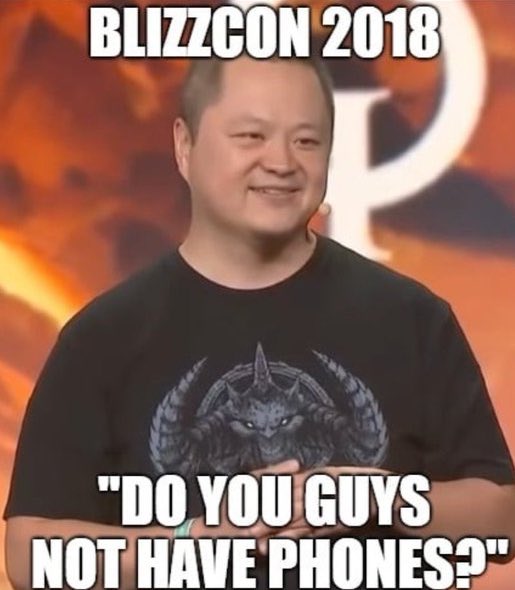
保存、套用設定
範例使用的 nano 編輯器,儲存按法:
Ctrl + X -> Y
保存完後,用下面指令測試設定檔有無格式錯誤
確定網路沒問題,在 120 秒內按 Enter 確定套用。
這招可以避免設定固定 IP 時設定錯誤斷網,畢竟很懶的跑去機器旁邊重新設定。
如果想要直接套用,不用再另外檢查,可以用
檢查是否設定成功
看一下網卡有沒有配到 IP
如果你的 Raspberry Pi 也是裝 Ubuntu,網路設定也是這樣修改
參考資料
Netplan 設定範例 https://netplan.io/examples